Ben jij er ook gefrustreerd over 3D Blu-rays kopiëren vanwege het gebrek aan kennis van het proces en het gebrek aan vertrouwen in een kopieertool? Velen hebben geprobeerd hun 3D-films van een Blu-ray te kopiëren, maar waren teleurgesteld toen ze zagen dat hun uitvoer geen 3D-effect had. In plaats daarvan waren ze alleen in 2D. En hierdoor beseften ze dat er belangrijke dingen zijn waar ze op moeten letten tijdens het klonen. Welnu, dit bericht zal je helpen ze te ontdekken, omdat het de beste tools schetst met hun uitgebreide instructies om het kloonproces efficiënt uit te voeren. Laten we dus, zonder verder adieu, deze richtlijnen voor het maken van back-ups van 3D Blu-rays bekijken, te beginnen door naar de onderstaande inhoud te gaan.

- Deel 1. Moet 3D Blu-rays kopiëren
- Deel 2. Hoe 3D Blu-ray naar ISO/Blu-ray-bestand te kopiëren
- Deel 3. Een back-up maken van 3D Blu-ray naar 3D digitaal formaat
- Deel 4. Veelgestelde vragen over het kopiëren van 3D Blu-rays
| Makkelijk te gebruiken | Best voor | Kopieermodi | 3D-ondersteuning | Verliesloze kopie | |
|---|---|---|---|---|---|
| Blu-ray Master Gratis Blu-ray-kopie | Algemene beoordelingen | 1:1 kopie 3D Blu-ray films | Volledige kopie, hoofdfilm | ||
| DVDFab Blu-ray-kopie | Algemene beoordelingen | Maak directe, ongecomprimeerde back-ups van 3D Blu-ray-schijven op lege schijven, ISO-bestanden en mappen | Volledige schijf, Hoofdfilm, Klonen, Aanpassen | ||
| BurnAware | Algemene beoordelingen | Maak directe schijf-naar-schijfkopieën van onbeschermde schijven. | Schijf kopiëren, kopiëren naar ISO, ISO branden |
Deel 1. Moet 3D Blu-rays kopiëren
Er zijn verschillende redenen waarom u uw Blu-ray-films in 3D moet kopiëren. Daarom is hier de lijst met de doeleinden die worden overwogen om deze taak uit te voeren.
1. Voor back-updoeleinden
U moet weten dat alle schijven kwetsbaar zijn en dus niet beschadigd kunnen raken, zoals door krassen en breuken. Fysieke Blu-ray-schijven kunnen niet worden vervangen als ze beschadigd zijn, vooral niet als ze speciaal 3D-materiaal bevatten. Het maken van een digitale back-up, of het nu een gecomprimeerd bestand of een exacte schijfkopie (ISO) is, biedt een essentiële bescherming tegen onbedoeld verlies. Dit garandeert dat uw investering in deze speciale films op lange termijn veilig is.
2. Voor gemak
Gekopieerde Blu-rays naar digitale video's zijn gemakkelijker af te spelen in elke mediaspeler die je op je apparaat hebt. Stel je voor dat je geen schijven of een fysieke Blu-ray-speler meer hoeft mee te nemen om je favoriete 3D-films op je laptop, tablet of smartphone te bekijken. Digitale versies bieden snelle toegang, verminderen rommel en maken het wisselen van schijven overbodig. Je volledige bibliotheek met 3D-films kan worden opgeslagen op een mediaserver, externe harde schijf of cloudopslag, waardoor ze altijd en overal toegankelijk zijn op diverse moderne afspeelapparaten.
3. Voor maatwerk
Wanneer u 3D Blu-rays kopieert, kunt u de filminhoud naar wens aanpassen, zoals filters, thema's en andere opties toevoegen. Het converteren van 3D Blu-rays naar digitale formaten biedt mogelijkheden voor geavanceerder mediabeheer en -aanpassing dan alleen standaardweergave. Voor bredere apparaatcompatibiliteit kan dit betekenen dat de film opnieuw moet worden gecodeerd naar een nieuw 3D-formaat (zoals Side-by-Side of Top/Bottom) of dat onnodige fragmenten, trailers of advertenties moeten worden verwijderd. Dankzij unieke informatie, albumhoezen en de mogelijkheid om externe ondertitels toe te voegen of audiotracks te verbeteren, kunnen fans de film verder integreren in home cinema-systemen en een echt gepersonaliseerde kijkervaring creëren die de originele schijf vaak niet biedt.
Deel 2. Hoe 3D Blu-ray naar ISO/Blu-ray-bestand te kopiëren
Manier 1. Beste manier om 3D Blu-rays te kopiëren
In dit deel maakt u kennis met de beste methode om uw Blu-ray-films te kopiëren of dupliceren zonder dat dit de kwaliteit aantast. De Blu-ray Master Gratis Blu-ray-kopie Hiermee kunt u al uw Blu-rays uitstekend branden en kopiëren. U kunt kiezen uit twee kopieermodi: Hoofdfilm en Volledige kopie. Bovendien kunt u met deze tool ook uw favoriete ondertitels en audiotracks selecteren wanneer u de hoofdfilm kopieert. U kunt uw Blu-ray back-uppen in een ISO-imagebestand of -map op uw computer.
Als je denkt dat het maken van een back-up van 3D Blu-rays lastig is, dan zal deze gratis Blu-ray-kopieertool je op andere gedachten brengen. Deze software heeft namelijk een gebruiksvriendelijke interface die je zonder enige ervaring kunt gebruiken. Met andere woorden, het is het meest geschikt voor beginners.
Belangrijkste kenmerken:
- Het maakt een back-up van uw Blu-ray in vier verschillende modi.
- Intuïtieve interface.
- Behoud de elementen van uw Blu-rays, zoals 3D-effecten, audio en ondertitels.
- Kloon uw Blu-ray-films verliesvrij.
- Flexibel voor Blu-rays en dvd's.
Gratis download
Voor ramen
Veilige download
Lees verder en ontdek hoe u hiermee 3D Blu-rays kunt kopiëren.
Stap 1. Eerst en vooral moet u beginnen met het gratis downloaden van de software op uw bureaublad. Om u te helpen deze gemakkelijk te verkrijgen, kunt u op klikken Downloaden knoppen hierboven gegeven.
Stap 2. Tijdens het installatieproces kunt u de Blu-ray-schijf al in de optische drive van uw desktop plaatsen. Start vervolgens de software en kies de gewenste kopieermodus.

Stap 3. Daarnaast is er de import van uw 3D Blu-ray. Om de inhoud te uploaden, gaat u naar de Bron sectie en selecteer de 3D Blu-ray die u hebt geplaatst. Klik vervolgens op de Doel optie, kies uw uitvoeraanduiding. Druk daarna op de Begin te branden knop om het kopieerproces te starten. En zo kopieer je snel 3D Blu-ray-films.

Manier 2. DVDFab gebruiken om 3D Blu-rays te kopiëren
Laten we deze keer overgaan tot het gebruik van nog een geweldige software die u zal helpen bij het dupliceren van uw 3D Blu-rays, de DVDFab Blu-ray Copy. Het is een van de populaire programma's voor het kopiëren, klonen, comprimeren, branden en aanpassen van een Blu-ray-film. Naast deze functies zijn er goede optietools zoals a Blu-ray-ripper, converter, maker, launchpad en anderen. Daarom kunt u met de onderstaande stappen het moeilijke ripproces van dit programma omzeilen.
Belangrijkste kenmerken:
- Een ripper en converter die helpen bij het produceren van digitale video's.
- GPU-hardwareversnelling.
- Elegante en intuïtieve interface.
- Bewerkingstools zoals Cropper, trimmer, etc.
Hier is een gedetailleerde handleiding voor het gebruik van DVDFab Blu-ray Copy om 3D Blu-rays te kopiëren.
Stap 1. Open deze nieuw geïnstalleerde software op uw computer en open de bijbehorende software Kopiëren module. Klik vervolgens op de Plus om de Blu-ray-bron te importeren.
Stap 2. Vervolgens kunt u de Blu-ray-uitvoer aanpassen met behulp van de instelopties in de interface.
Stap 3. Klik vervolgens op de Geavanceerde instellingen optie en druk vervolgens op om de Kopiëren als Blu-ray 3D ondertiteling.
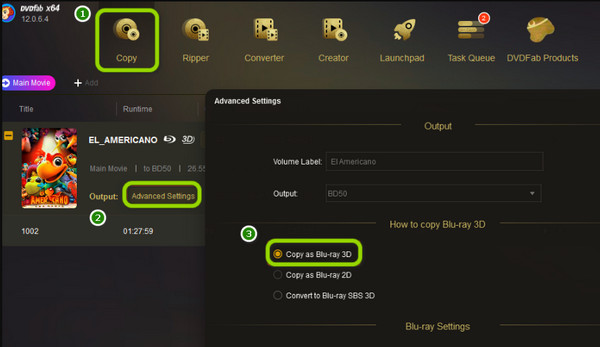
Manier 3. BurnAware gebruiken om 3D Blu-rays te klonen
Als u op zoek bent naar software waarmee u dit kunt doen brand je Blu-ray, DVD- en CD-schijven gemakkelijk te bewerken, dan is BurnAware iets om te winnen. Het brandproces van deze tool levert een hoogwaardige weergave en audio op. Bovendien bevat het ook geavanceerde opties, waaronder controle over de boost-instelling. Hier leest u hoe u 3D Blu-ray-films kunt kopiëren met BurnAware. Houd echter rekening met de mogelijke opgeblazenheid die u kunt tegenkomen tijdens het installatieproces.
Belangrijkste kenmerken:
- Disc-labeling.
- Schijfimage maken.
- Met een integriteitchecker.
- Controle van de boost-instelling.
Laten we eens kijken hoe u 3D Blu-rays kunt back-uppen met BurnAware.
Stap 1. Installeer de software en bereid de schijf voor door deze in uw schijfstation te plaatsen.
Stap 2. Zodra u de interface bereikt, klikt u op de Kopieer schijf knop. Stel vervolgens navigeren in op de bron- en bestemmingsopties.
Stap 3. Druk daarna op de Kopiëren of Begin knop om het proces te starten. Controleer vervolgens de doelmap die u hebt gekozen voor de gekopieerde en opgeslagen 3D-film.
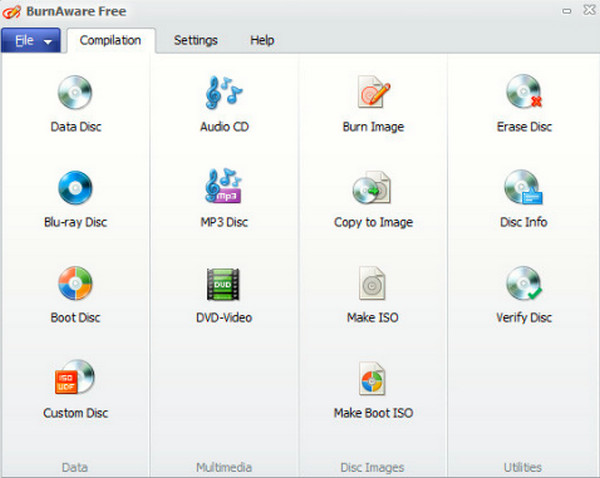
Deel 3. Een back-up maken van 3D Blu-ray naar 3D digitaal formaat
Als u een back-up van 3D Blu-ray naar digitaal formaat wilt maken, probeer dan de krachtige Blu-ray-ripper om 3D Blu-ray-films naar 3D-video's te rippen in MP4, WMV, KMV, MOV, MKV, enz. Hiermee kun je 3D Blu-rays converteren naar 3D-video's zoals TS Anaglyph 3D, AVI Top en Bottom 3D, FLV Schuif 3D en meer. Bovendien kunt u audio uit 3D Blu-ray-films extraheren en deze rechtstreeks converteren naar MP3, FLAC, AIFF, AAC, enz. U kunt de 3D-video bewerken door 3D Blu-ray bij te snijden, de effecten aan te passen, bij te snijden en samen te voegen. titels voor meer geavanceerde functies.
- Rip 3D Blu-ray naar MP4, MKV, AVI, H.264, MPEG, MKV, enz.
- Verschillende 3D-modi, waaronder Anaglyph, Side By Side en Top and Bottom.
- Krachtige 3D-videobewerkingsfuncties en talrijke uitvoerinstellingen.
- Ondersteuning van batchconversie en preview vóór het rippen.
Stap 1. Download de 3D Blu-ray-ripper door op de knop Gratis downloaden te klikken, installeer en start deze op uw computer.
Gratis download
Voor ramen
Veilige download
Gratis download
voor macOS
Veilige download
Stap 2. Klik op de knop Blu-ray laden om de 3D Blu-ray(s) te laden.
Stap 3. Om een digitaal formaat te kiezen, klikt u op de knop Uitvoerformaat en selecteert u het gewenste formaat voor de 3D-video.

Stap 4. Klik ten slotte op de knop Alles rippen om te beginnen met het rippen van de 3D Blu-ray(s).

Deel 4. Veelgestelde vragen over het kopiëren van 3D Blu-rays
-
Kan de gekopieerde 3D Blu-ray zijn 3D-effect behouden?
Het hangt af van uw kopieersoftware. Het 3D-effect op uw 3D Blu-ray kan alleen behouden blijven als uw software voor het kopiëren van de 3D Blu-ray krachtig genoeg is voor een verliesvrij kloonproces. U kunt de Blu-ray Master Free Blu-ray Copy gebruiken en genieten van de behouden 3D-effecten van uw schijf naar bestand.
-
Kan ik een gewone dvd-schijf gebruiken om de gekopieerde 3D Blu-ray op te slaan?
Nee. Gewone dvd-schijven kunnen niet de hoge kwaliteit van Blu-ray-films bevatten, vooral niet die met 3D-effecten.
-
Is het legaal om 3D Blu-ray-schijven te dupliceren?
Het hangt er van af. Als u de 3D-film gaat kopiëren en bewaren voor persoonlijk gebruik, dan is dat prima. Maar als je het gaat delen of een kopie gaat verkopen, dan is het een illegale handeling.
Afsluiten
Soms moet je een ontdekkingsreiziger zijn en iets nieuws proberen, zoals het klonen van een Blu-ray in 3D-effecten. Dan zul je ontdekken dat je geen expert hoeft te zijn om toegang te krijgen tot het proces en het uit te voeren. Het is gewoon een kwestie van proberen. Dit artikel is het beste medium en gids voor 3D Blu-ray kopiërenJe zag de beste tools die je 3D-bestanden kunnen kopiëren, branden en aanpassen. Bovendien kun je een verliesvrij proces garanderen wanneer je ze gebruikt, met name de Blu-ray Master Free Blu-ray Copy.
Meer van Blu-ray Master
Kopieer Blu-ray
Maak een back-up van Blu-ray naar de harde schijf Hoe Blu-ray-films kopiëren? Kopieer 3D Blu-ray kopieer 3D Blu-ray naar Blu-ray-schijf Kopieer Blu-ray-films naar ISO Gratis Blu-ray naar Blu-ray kopiëren Kopieer Disney Blu-ray-films Blu-ray overzetten naar USB-stick BDMV naar MP4 Blu-ray naar WAV
